- Wyn 商业智能
- 第一章 产品概览
- 第二章 安装与部署
- 第三章 快速入门
-
第四章 数据连接
- 数据连接概览
- Oracle 数据连接
- SQL Server 数据连接
- MySQL 数据连接
- Postgres 数据连接
- Amazon Redshift数据连接
- MariaDB 数据连接
- MonetDB 数据连接
- Snowflake 数据连接
- SQLite 数据连接
- TiDB 数据连接
- ALiAnalyticDBMySql 数据连接
- GreenPlum 数据连接
- TimeScale 数据连接
- KINGBASE人大金仓 数据连接
- DM达梦数据连接
- 南大通用GBase 8A 数据连接
- 南大通用GBase 8S 数据连接
- Hive 数据连接
- BigQuery 数据连接
- ClickHouse 数据连接
- ClickHouseV2 数据连接
- DB2 数据连接
- GaussDB 数据连接
- HANA数据连接
- Excel 数据连接
- JSON 数据连接
- CSV 数据连接
- XML 数据连接
- MongoDB 数据连接
- ElasticSearch 数据连接
- ElasticSearchDSL 数据连接
- InfluxDB数据连接
- 开放式数据库连接
- 使用ODBC连接达梦DM8数据库
- OData 数据连接
- 使用表/字段名称映射
- 数据连接常见问题(FAQ)
- 第五章 数据准备
- 第六章 创建仪表板
- 第七章 数据监控与预警
- 第八章 分析表达式
- 第九章 创建报表
- 第十章 文档和用户权限管理
- 第十一章 门户网站介绍
- 第十二章 系统后台管理
- 第十三章 移动端应用
- 第十四章 数据填报应用
- 第十五章 嵌入式集成
- 第十六章 OEM定制安装
- 第十七章 仪表板可视化插件
- 附一 术语表
- 附二 WynSql详解
- 附三 资源与素材
- 附四 帮助文档历史版本
南大通用GBase 8A 数据连接
GBase 8A 是国内第一款支撑海量数据快速分析的新型列储存数据库。产品具有独特的列存储,透明自适应压缩,智能索引,双向并行,高速数据加载,自动内存管理和语义优化技术,在技术上体现出“三高”优势,即:高性能、高性价比、高可用性。
本节为您介绍如何在系统中连接南大通用 GBase 8A 数据库。
连接GBase 8A数据源
1. 在系统的门户网站中单击  ,选择数据源。
,选择数据源。
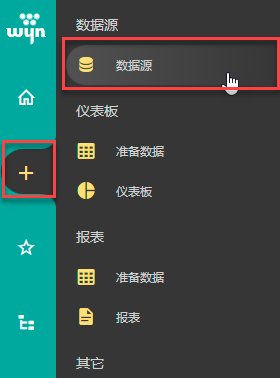
2. 在左侧数据源列表或者在右侧图标视图中选择 GBase 8A 。

type=info
提示
如未见数据源的连接入口,需请管理员到后台管理的数据源管理中勾选该数据源,仅勾选的数据源可以使用。更多介绍,请见数据源管理。
3. 填写数据库配置信息。

参数 | 说明 |
|---|---|
名称 | 必填参数,自定义输入数据源的名称。 |
服务器 | 主机名或主机IP。 |
端口 | 端口号,默认为5258。 |
UserName(用户名) | 连接数据库的用户名。 |
密码 | 连接数据库用户的密码。 |
数据库 | 输入数据库名或通过下拉箭头选择数据库。 |
使用配置连接字符串(高级) | 如果您勾选了此选项,则只需要填写此项与数据源的名称即可。填写此项的格式为: jdbc:gbase://myServerAddress:mySeverPort/myDataBase?user=myUserId&password=myPassword 比如:jdbc:gbase://10.32.5.135:5258/wyndw?user=root&password=123456ab |
使用表/字段名称映射 | 修改数据源中的表名或列名,使其在数据集中显示为希望的名称。 |
4. (可选)可通过单击页面左下角的测试数据连接测试连接是否正常。

连接成功后,单击确定。
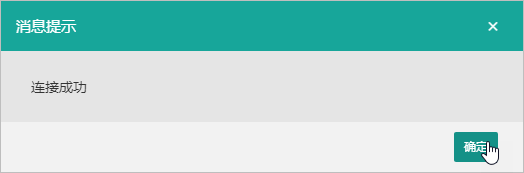
5. 单击创建,创建数据源。
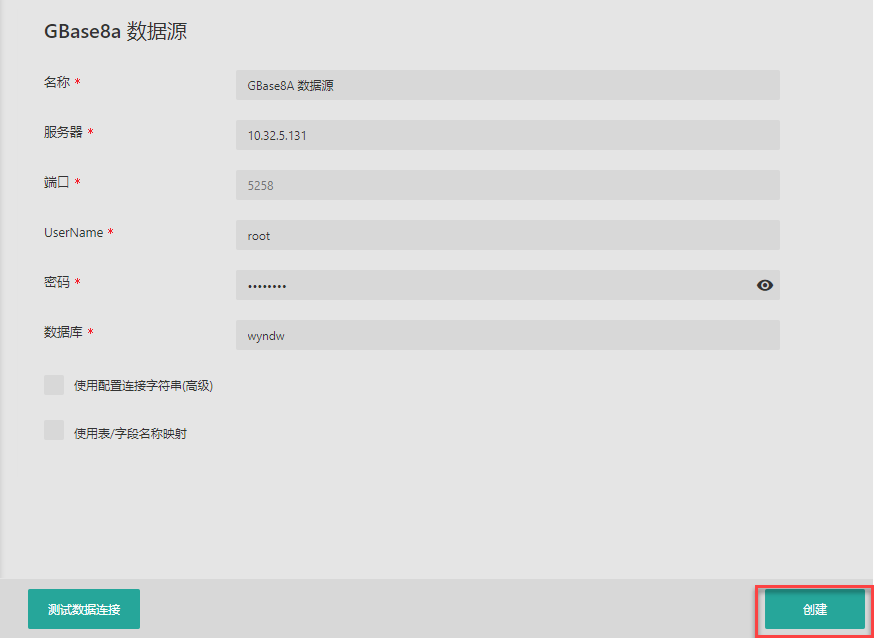
6. 创建成功后,在文档类型分类下的数据源中可以看到刚刚创建的数据源。单击数据源的名称即可预览。

数据源创建成功后即可进行缓存/直连数据集,以供后续数据分析展示使用。
数据源管理
数据源创建成功后,可在门户网站中对其进行管理操作。
可以像其他文档一样进行编辑、设为主页、复制链接、管理分类、删除、下载、重命名等一系列管理操作,具体操作请详见第三章 门户网站介绍。

